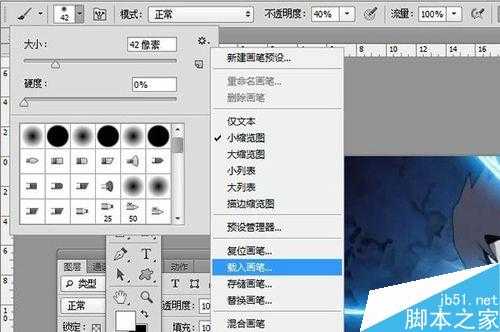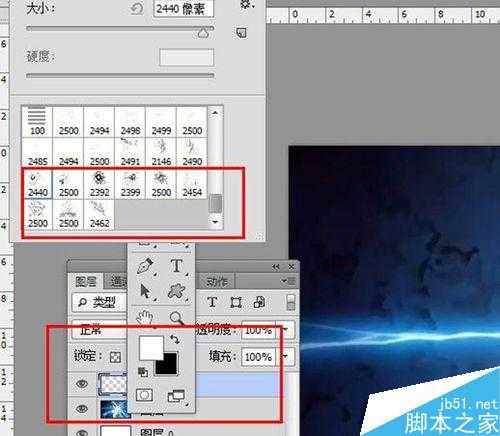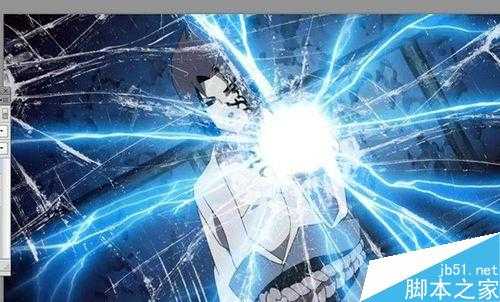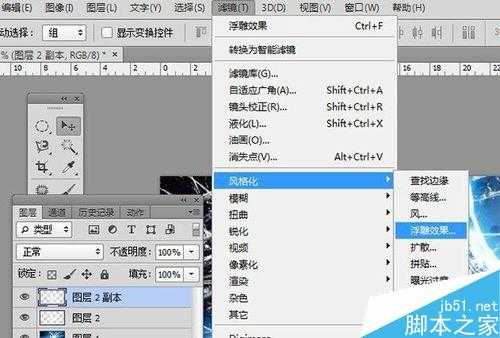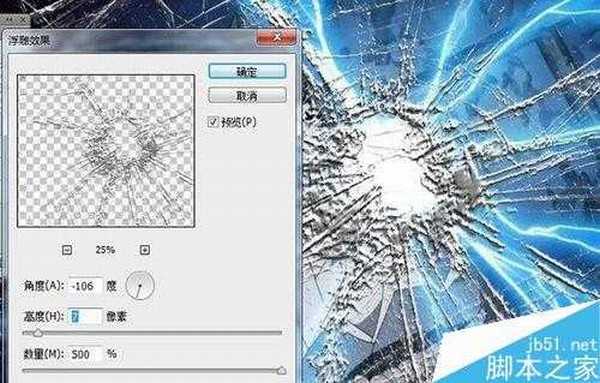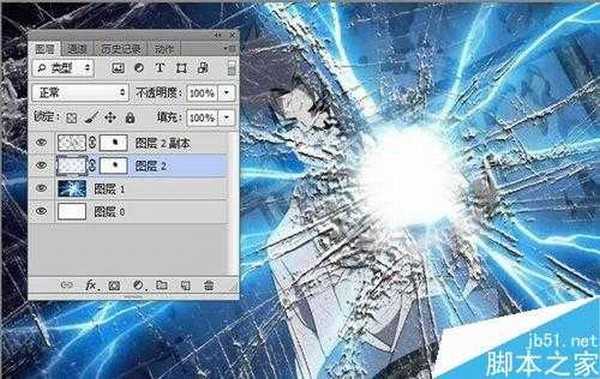今天这里跟大家分享用Photoshop软件打造玻璃爆碎特效海报图片,操作简单,只要利玻璃笔刷跟图片的结合就可以,具体操作请看下方讲述:
步骤
首先打开Photoshop软件,新建图层(根据素材图大小创建),然后导入我们的素材图:
网上下载玻璃爆碎笔刷,然后点击工具栏”画笔“,下拉三家”载入画笔“,找到我们下载的笔刷载入即可,详细可看引用教程:
接着新建图层2,前景色选着白色,点击载入玻璃爆碎笔刷,如下图:
选择合适笔刷大小,点击几下,可以混合使用几种玻璃爆碎笔刷,不要太夸张就好!
复制图层2生成图层2副本,然后点击滤镜——风格化——浮雕效果,数值设置如下,然后图层模式改成正片叠底:
给图层2以及图层2副本,添加蒙版,前景色选着黑色,在整张图片中心发亮处涂抹,让中心光凸显出来!
在图层1上新建图层3去,前景色设置如下,选择画笔,适当调下透明度,然后涂抹,注意中心反光处不要涂抹。
然后点击滤镜——模糊——高斯模糊,数值根据需要设置:
最终效果如下:
以上就是ps制作爆碎感的玻璃海报特效方法介绍,操作很简单的,大家学会了吗?希望这篇文章能对大家有所帮助!
广告合作:本站广告合作请联系QQ:858582 申请时备注:广告合作(否则不回)
免责声明:本站资源来自互联网收集,仅供用于学习和交流,请遵循相关法律法规,本站一切资源不代表本站立场,如有侵权、后门、不妥请联系本站删除!
免责声明:本站资源来自互联网收集,仅供用于学习和交流,请遵循相关法律法规,本站一切资源不代表本站立场,如有侵权、后门、不妥请联系本站删除!
暂无评论...
更新日志
2024年11月25日
2024年11月25日
- 凤飞飞《我们的主题曲》飞跃制作[正版原抓WAV+CUE]
- 刘嘉亮《亮情歌2》[WAV+CUE][1G]
- 红馆40·谭咏麟《歌者恋歌浓情30年演唱会》3CD[低速原抓WAV+CUE][1.8G]
- 刘纬武《睡眠宝宝竖琴童谣 吉卜力工作室 白噪音安抚》[320K/MP3][193.25MB]
- 【轻音乐】曼托凡尼乐团《精选辑》2CD.1998[FLAC+CUE整轨]
- 邝美云《心中有爱》1989年香港DMIJP版1MTO东芝首版[WAV+CUE]
- 群星《情叹-发烧女声DSD》天籁女声发烧碟[WAV+CUE]
- 刘纬武《睡眠宝宝竖琴童谣 吉卜力工作室 白噪音安抚》[FLAC/分轨][748.03MB]
- 理想混蛋《Origin Sessions》[320K/MP3][37.47MB]
- 公馆青少年《我其实一点都不酷》[320K/MP3][78.78MB]
- 群星《情叹-发烧男声DSD》最值得珍藏的完美男声[WAV+CUE]
- 群星《国韵飘香·贵妃醉酒HQCD黑胶王》2CD[WAV]
- 卫兰《DAUGHTER》【低速原抓WAV+CUE】
- 公馆青少年《我其实一点都不酷》[FLAC/分轨][398.22MB]
- ZWEI《迟暮的花 (Explicit)》[320K/MP3][57.16MB]